iTunes este o aplicație la care Apple nu și-a propus niciodatăface pentru Windows. Funcționează mai rapid în Mac OS X sau, cu alte cuvinte, vom spune că iTunes pentru Windows este un bloatware complet, care ia prea multă memorie RAM și rulează lent decât se aștepta.
Se pare că Apple nu ar fi serios în ceea ce privește Windowsși doriți să le demonstrați oamenilor că iTunes funcționează mai rapid pe Mac OS X, deoarece este un sistem de operare mai bun. Ia-mi cuvântul: „Nu cădea pentru această capcană”. Mai jos am acoperit cinci moduri simple care vă vor face iTunes-ul mai rapid în Windows, tot ceea ce necesită este un pic de răbdare. Rețineți că aceste sfaturi pot funcționa, de asemenea, dacă doriți să optimizați iTunes în Mac OS X.
Reduceți dezordinea
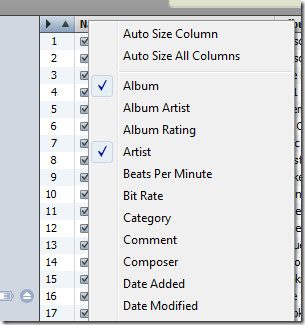
Păstrați fereastra de preferințe deschise atunci când se convertesc melodiile

Deci, cum să accelerați conversia și dezactivați-oInterfața de utilizare iTunes de la actualizarea? Pur și simplu accesați Editare și selectați Preferințe, lăsați-l acum să rămână deschis până când toate conversiile sunt complete. Frumos, nu?
Dezactivați opțiunile care nu sunt necesare
Acest lucru necesită bun simț, dar știați că „bunul simț nu este foarte frecvent în aceste zile”. Deci, ce opțiuni de dezactivat exact pentru a îmbunătăți performanța? Există două pe care le-aș recomanda - Dezactivarea melodiilor Crossfade & Amplificator de sunet în fila Redare și Căutați difuzoare conectate la AirTunes & Căutați telecomenzi pentru iPhone și iPod Touch opțiuni în fila Dispozitive. De asemenea, puteți dezactiva Căutați Apple TV opțiune în fila Apple TV. Acestea sunt opțiunile de care 90% dintre utilizatori nu au nevoie, dar sunt activate în mod implicit în iTunes.
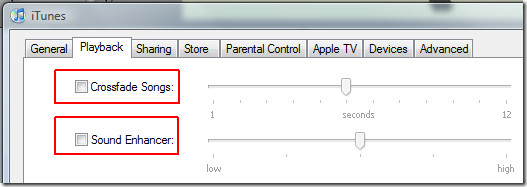
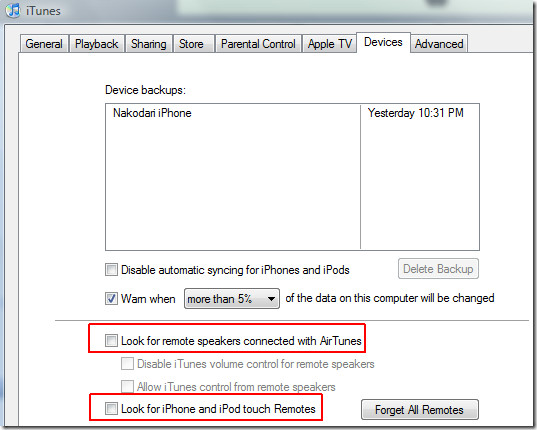
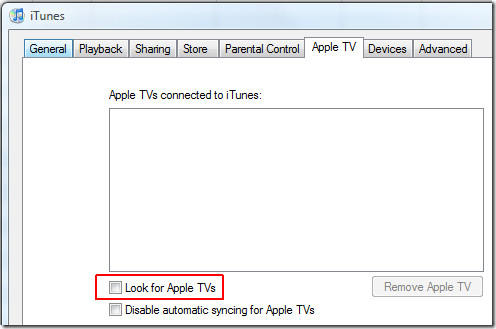
Eliminați playlist-urile inteligente
Nu, nu este o glumă. Cei mai mulți utilizatori adoră funcția Smart Playlist, dacă sunteți unul dintre aceștia, atunci puteți săriți această parte, în caz contrar eliminarea acesteia poate duce la o viteză de pornire de 3 ori mai rapidă. Dacă ați renunța la orice pentru viteză, atunci trebuie să eliminați toate playlist-urile inteligente și să reporniți iTunes pentru a simți performanța îmbunătățită.
Notă: Listele de redare inteligente sunt reprezentate de pictograma violetă (așa cum se arată în imaginea de mai jos) și sunt diferite de listele de redare normale.
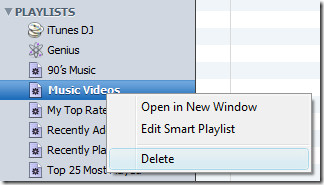
Dacă nu doriți să eliminați playlist-urile inteligente, atunci editarea și dezactivarea opțiunii Actualizare live va avea sens.
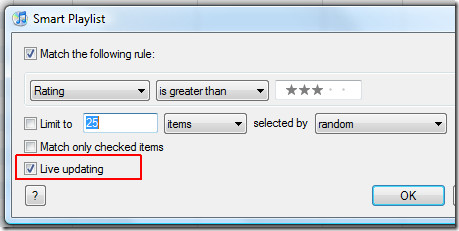
Dezactivează sincronizarea automată
Când un dispozitiv este conectat, iTunes automatîncepe sincronizarea ceea ce este destul de enervant. De asemenea, poate duce la înghețarea iTunes-ului dvs. timp de 30 de secunde sau mai mult. Utilizatorii nu conectează întotdeauna dispozitive precum iPhone și iPod-uri în scopul transferului de melodii. Ce se întâmplă dacă doriți doar să vă încărcați iPhone-ul sau să folosiți instrumente precum iPhone Explorer pentru a transfera fișiere? În astfel de cazuri, lansarea automată a iTunes și sincronizarea nu are sens.
Pentru a dezactiva sincronizarea automată, pur și simplu selectați dispozitivul conectat din bara laterală din stânga și debifați Sincronizare automată opțiune. Deoarece dispozitivul meu este un iPhone, opțiunea afișată este Sincronizare automată atunci când este conectat acest iPhone.
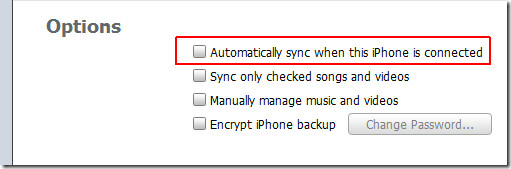
iTunes testat: versiunea 8.2.1.6
Cunoașteți vreun alt mod de a accelera iTunes? Simțiți-vă liber să împărtășiți comentariile.













Comentarii